|
BELLE FEMME 
Grazie Edith per l'invito a tradurre i tuoi tutorial 
qui puoi trovare qualche risposta ai tuoi dubbi. Se l'argomento che ti interessa non è presente, ti prego di segnalarmelo. Questo tutorial è stato tradotto con CorelX e CorelX2, ma può essere eseguito anche con le altre versioni di PSP. Dalla versione X4, il comando Immagine>Rifletti è stato sostituito con Immagine>Capovolgi in orizzontale, e il comando Immagine>Capovolgi con Immagine>Capovolgi in verticale. Nelle versioni X5 e X6, le funzioni sono state migliorate rendendo disponibile il menu Oggetti. Con la nuova versione X7, sono tornati Rifletti>Capovolgi, ma con nuove varianti. Vedi la scheda sull'argomento qui traduzione in francese/traduction en français  qui/ici qui/ici Versioni/Versions qui Versioni/Versions quiOccorrente: Un misted a scelta. Il resto del materiale qui Grazie per il tube Maryse, per la maschera Narah; il misted è mio. (in questa pagina trovi i links ai siti dei creatori di tubes) Filtri: se hai problemi con i filtri, consulta la mia sezione filtri qui Filters Unlimited 2.0 qui Simple - Diamonds qui FM Tile Tools - Saturation Emboss qui Flaming Pear - Flood qui Graphics Plus - Cross Shadow qui I filtri Simple si possono usare da soli o importati in Filters Unlimited (come fare vedi qui) Se un filtro fornito appare con questa icona  non esitare a cambiare modalità di miscelatura e opacità secondo i colori utilizzati. Nelle ultime versioni di PSP non c'è il gradiente di primo piano/sfondo (Corel_06_029) Puoi usare i gradienti delle versioni precedenti. Trovi qui i gradienti Corel X.  Apri la maschera in PSP e minimizzala con il resto del materiale. 1. Scegli due colori dal tuo paesaggio. Per l'esempio: colore di primo piano #566840, colore di sfondo #b9c9a7. 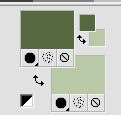 Passa il colore di primo piano a Gradiente di primo piano/sfondo, stile Lineare. 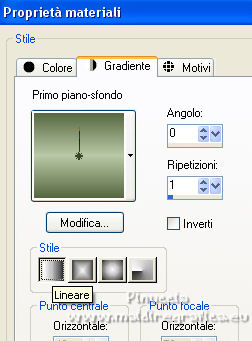 2. Apri una nuova immagine trasparente 1000 x 600 pixels. Riempi  l'immagine trasparente con il gradiente. l'immagine trasparente con il gradiente.3. Selezione>Seleziona tutto. Attiva il tuo paesaggio e vai a Modifica>Copia. Torna al tuo lavoro e vai a Modifica>Incolla nella selezione. Selezione>Deseleziona. 4. Effetti>Plugins>FM Tile Tools - Saturation Emboss, con i settaggi standard.  5. Livelli>Nuovo livello maschera>Da immagine. Apri il menu sotto la finestra di origine e vedrai la lista dei files aperti. Seleziona la maschera Narah_Mask_0185.  Livelli>Unisci>Unisci gruppo. 6. Effetti>Effetti di distorsione>Coordinate polari.  7. Effetti>Effetti di riflesso>Specchio rotante.  8. Immagine>Ridimensiona, al 90%, tutti i livelli non selezionato. Immagine>Capovolgi. 9. Effetti>Effetti di immagine>Scostamento.  10. Livelli>Duplica. Effetti>Effetti 3D>Sfalsa ombra. 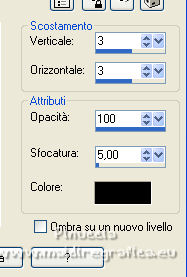 Livelli>Unisci>Unisci giù. 11. Effetti>Plugins>FM Tile Tools - Saturation Emboss, con i settaggi standard.  Chiudi per il momento questo livello. 12. Livelli>Nuovo livello raster. Livelli>Disponi>Sposta giù. Riempi  il livello con il gradiente. il livello con il gradiente.13. Selezione>Seleziona tutto. Modifica>Incolla nella selezione (il tube del paesaggio è sempre in memoria). Selezione>Deseleziona. 14. Effetti>Plugins>FM Tile Tools - Saturation Emboss, con i settaggi standard.  15. Effetti>Effetti di immagine>Motivo unico, con i settaggi standard.  16. Regola>Sfocatura>Sfocatura gaussiana - raggio 20.  17. Effetti>Effetti di trama>Mosaico antico.  18. Effetti>Plugins>Simple - Diamonds. Effetti>Effetti di bordo>Aumenta. 19. Effetti>Plugins>Flaming Pear - Flood. 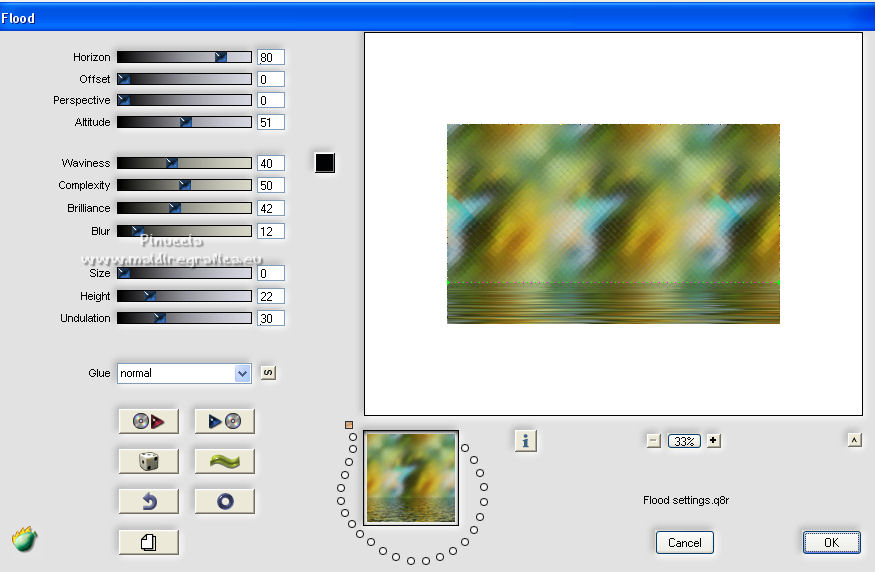 Riapri e attiva il livello chiuso. Modifica>Incolla come nuovo livello (il paesaggio è ancora in memoria). Rimensiona, se necessario e adatta il tube alla tua immagine. Attiva il livello superiore. 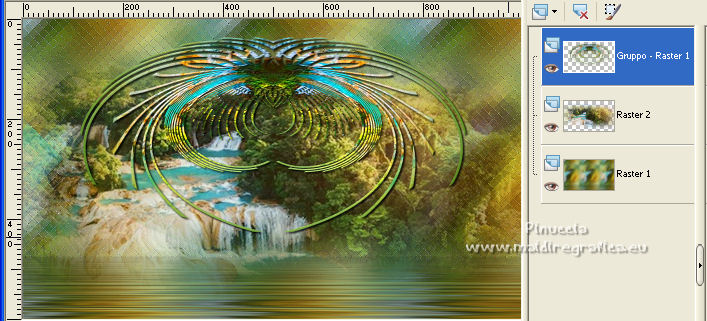 20. Apri il tube della donna e vai a Modifica>Copia. Torna al tuo lavoro e vai a Modifica>Incolla come nuovo livello. Immagine>Ridimensiona, se e quanto necessario (per me 70%), tutti i livelli non selezionato. Regola>Messa a fuoco>Metti a fuoco. Effetti>Effetti 3D>Sfalsa ombra. 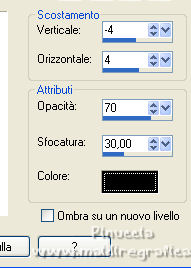 Se necessario, applica nuovamente l'Effetto Flood, regolando il settaggio di Horizon al tube (per me 90). 21. Apri il tube Deco_edith e vai a Modifica>Copia. Torna al tuo lavoro e vai a Modifica>Incolla come nuovo livello. 22. Effetti>Effetti di immagine>Scostamento, con i settaggi precedenti.  23. Apri il tube del testo e vai a Modifica>Copia. Torna al tuo lavoro e vai a Modifica>Incolla come nuovo livello. Spostalo  in basso a destra, o come preferisci. in basso a destra, o come preferisci.24. Firma il tuo lavoro su un nuovo livello. Livelli>Unisci>Unisci tutto. Se vuoi, termina il tuo lavoro aggiungendo uno o più bordi. Per il mio esempio: Immagine>Aggiungi bordatura, 2 pixels, simmetriche, colore scuro. Immagine>Aggiungi bordatura, 5 pixels, simmetriche, colore chiaro. Immagine>Aggiungi bordatura, 2 pixels, simmetriche, colore scuro. Selezione>Seleziona tutto. Immagine>Aggiungi bordatura, 40 pixels, simmetriche, colore scuro. Selezione>Inverti. Regola>Aggiungi/Rimuovi disturbo>Aggiungi disturbo. 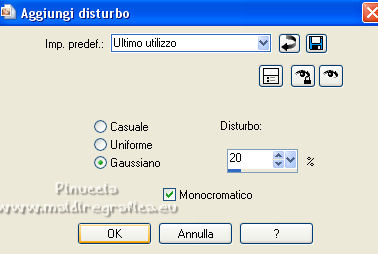 Effetti>Plugins>Graphics Plus - Cross Shadow, con i settaggi standard.  Selezione>Deseleziona. Immagine>Aggiungi bordatura, 2 pixels, simmetriche, colore chiaro. Immagine>Ridimensiona, settaggi a scelta, tutti i livelli selezionato. Salva in formato jpg. Per i tubes di questo esempio grazie Beatriz e Mina.   Puoi scrivermi se hai problemi o dubbi, o trovi un link che non funziona, o soltanto per un saluto. |



